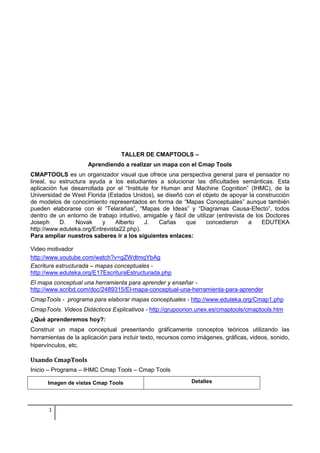
Guia cmap tools
- 1. TALLER DE CMAPTOOLS – Aprendiendo a realizar un mapa con el Cmap Tools CMAPTOOLS es un organizador visual que ofrece una perspectiva general para el pensador no lineal, su estructura ayuda a los estudiantes a solucionar las dificultades semánticas. Esta aplicación fue desarrollada por el “Institute for Human and Machine Cognition” (IHMC), de la Universidad de West Florida (Estados Unidos), se diseñó con el objeto de apoyar la construcción de modelos de conocimiento representados en forma de “Mapas Conceptuales” aunque también pueden elaborarse con él “Telarañas”, “Mapas de Ideas” y “Diagramas Causa-Efecto”, todos dentro de un entorno de trabajo intuitivo, amigable y fácil de utilizar (entrevista de los Doctores Joseph D. Novak y Alberto J. Cañas que concedieron a EDUTEKA http://www.eduteka.org/Entrevista22.php). Para ampliar nuestros saberes ir a los siguientes enlaces: Video motivador http://www.youtube.com/watch?v=gZWdtmqYbAg Escritura estructurada – mapas conceptuales - http://www.eduteka.org/E17EscrituraEstructurada.php El mapa conceptual una herramienta para aprender y enseñar - http://www.scribd.com/doc/2489315/El-mapa-conceptual-una-herramienta-para-aprender CmapTools - programa para elaborar mapas conceptuales - http://www.eduteka.org/Cmap1.php CmapTools. Videos Didácticos Explicativos - http://grupoorion.unex.es/cmaptools/cmaptools.htm ¿Qué aprenderemos hoy?: Construir un mapa conceptual presentando gráficamente conceptos teóricos utilizando las herramientas de la aplicación para incluir texto, recursos como imágenes, gráficas, videos, sonido, hipervínculos, etc. Usando CmapTools Inicio – Programa – IHMC Cmap Tools – Cmap Tools Imagen de vistas Cmap Tools Detalles 1
- 2. La ventana Vistas muestra toda la organización de la herramienta CmapTools. Desde aquí puedes organizar los mapas y los recursos en carpetas, en el disco de tu computadora y a través del servicio remoto son compartidos con la comunidad de Cmap. NOTA.- Es recomendable que antes de empezar crees una carpeta a través del menú – Archivo – Nueva carpeta, para que tengas organizado el proyecto a realizar La ventana Vistas contiene cuatro (4) botones en el lado izquierdo de la ventana. Presionando clic en estos botones tendrás acceso a diferentes localizaciones de Cmaps y Recursos que se mostrarán en el lado derecho de la ventana. Vista Cmaps en mi Vista Cmaps Vista Historial Vista Favoritos equipo compartidos en sitio Detalle Detalle Detalle Detalle Esta localización contiene Mapas Compartidos son El botón Historial Puedes adicionar Mapas y todos los mapas y guardados de forma remota despliega un registro de Recursos a tu lista de recursos alojados en Servidores de los mapas que has editado favoritos seleccionando el localmente en tu CmapTools, y son o visitado. mapa que se encuentra en computador. Puedes crear fácilmente visibles y el lado derecho de la mapas aquí, y moverlos editables por usuarios de Puedes limpiar el historial ventana, y presionado un más tarde a Cmaps CmapTools alrededor del presionando un clic en el clic en el menú, Edición, Compartidos en Sitios. mundo. Los mapas botón Limpiar, se Adicionar a Favoritos guardados aquí también encuentra en la parte generan automáticamente superior derecha de la lista una página web y pueden del historial. ser observados por cualquier usuario solo utilizando un explorador de internet. Para empezar trabajaremos en la primera vista Cmaps en mi equipo 2
- 3. Añadir un concepto al mapa En un mapa abierto: Usando el botón izquierdo del ratón, presiona un doble clic en cualquier punto del mapa Imagen de forma para escribir Imagen de forma ya escrita (También puedes realizarlo usando el menú 'Editar' y Ahora solo tienes que hacer clic con el botón izquierdo seleccionando "Nuevo Concepto”). Aparecerá una forma del ratón sobre la forma, y podrás modificar su contenido con signos de interrogación dentro. e introducir el nuevo concepto Nota. Si no aparece esta ventana debemos ir al menú Archivo de la ventana de Vistas y seleccionar Nuevo Cmap Crear una Nueva Proposición desde un Concepto En un mapa abierto: Presiona un clic con el botón izquierdo sobre el concepto con el que quieras hacer la proposición. Imagen de forma seleccionada para Imagen de forma mostrando un enlace Con el botón izquierdo del ratón presiona un clic sobre las Cuando sueltas el ratón aparecerá una nueva caja en el lugar flechas que aparecen sobre el concepto y arrastras el ratón, donde has soltado el ratón y en mitad de la línea de enlace aparecerá una flecha que se desplaza según el puntero. tendrás la posibilidad de escribir el nexo de unión entre un concepto y otro. Sobre el recuadro en el que escribas el nexo también hay flechas por si desees añadir conceptos a la proposición con el mismo nexo 3
- 4. Imagen 1 Imagen 2 Imagen 3 Imagen 4. De esta manera se va armando los conceptos que formarán el mapa conceptual Dar formato a un Cmap Para dar formato al mapa conceptual debemos seleccionar la forma, luego seleccionar las opciones que nos muestra la ventana Estilos Imagen – Estilos Fuente Imagen – Estilos Objeto Imagen – Estilos Línea Imagen – Estilos Cmap En esta ventana podemos En Esta ventana podemos En esta ventana podemos En esta ventana podemos cambiar el tipo de fuente, cambiar a la forma el color de cambiar el color, grosor, estilo, cambiar el color de fondo, tamaño, color, estilo, alineación fondo o aplicarle una imagen, forma, etc. a la línea. colocar una imagen, etc. de texto, etc. darle color de borde, forma, etc. Nota: si no se muestra la ventana Estilos, debemos ir al menú Ventana – Mostrar Estilos 4
- 5. Imagen 1 Imagen 2 Seleccionar el concepto ante s de ir a la ventana En esta imagen se muestra ya el mapa conceptual con Estilos formato dado de las opciones de la ventana Estilos Agregar imágenes Antes de agregar imágenes a las formas del mapa conceptual, debemos haberlas guardado previamente en la carpeta My Cmaps, para que estén disponibles y puedan ser utilizadas. Hay dos formas de agregar imágenes, la primera es que este visible y la segunda se necesita dar un clic para que se pueda mostrar la imagen (vinculada). Agregar formas con doble clic, Nos mostrará una ventana La imagen se insertará en la Al repetir la acción varias veces luego seleccionar una de ellas, ir donde se encuentran las forma que estaba seleccionada las imágenes quedarán como se a la ventana Estilos – Objeto y imágenes que se guardaron muestran en la ventana seleccionar el icono seleccionar previamente para ser utilizadas, o cambiar el fondo seleccionar una de ellas y Aceptar Agregar imagen, sonido, video, mapa conceptual, u otro archivo vinculado a un concepto Para agregar una imagen, sonido o video vinculado a un concepto, es necesario que previamente estos archivos estén guardados en una carpeta de preferencia en la carpeta que creamos antes de empezar a elaborar el mapa conceptual como se indica en la página 3. Es necesario trabajar con la ventana de Vistas al lado izquierdo de la pantalla y tener la carpeta abierta donde están guardados los archivos para tenerlos a la mano, luego se colocaran (arrastrándolos con el mouse) sobre el concepto que deseamos que este vinculado. 5
- 6. Imagen 1 En esta imagen se muestra la ventana Vista a la izquierda (muestra la carpeta donde se encuentran las imágenes, también puede contener archivos de sonido, video, PDF, mapa conceptual, etc.). Se coloca arrastrándolo sobre el concepto que deseamos. Imagen 2 Imagen 3 En esta imagen de acercamiento De esta manera aparece la imagen en el mapa podemos observar dos archivos de conceptual en una ventana a parte, lo mismo seria con imagen y video vinculados a la vez el audio, video, mapa conceptual, PDF, etc. en un solo concepto, si deseamos ver la imagen solo damos clic en el nombre que aparece 6
- 7. Guardar un Mapa En un mapa abierto: Selecciona Archivo, Guardar Cmap si quieres guardar un mapa ya existente. Imagen de la opción Archivo- Guardar... Imagen de la ventana Guardar como... O Guardar Cmap Como para guardar un nuevo mapa. Aparecerá la ventana Guardar Cmap Como. Aquí deberás completar los diferentes campos, aunque no todos son necesarios Una vez completado los distintos campos, presiona en el botón Guardar, para guardar el mapa en la carpeta Cmaps en Mi Computador. Dentro del menú Archivo (de la ventana de trabajo del Cmap) también encontramos otra opción: Exportar Cmap como: Imagen (esta opción es útil si luego deseamos imprimir nuestro cmap, podemos tenerlo como imagen e insertarlo en un procesador de textos, presentación, etc). También tenemos la opción Pagina Web (esta opción podemos exportarla como pagina Web y verla en cualquier explorador de internet). Nota.- Para tu primer trabajo individual es necesario que lo guardes como página Web, si has incluido alguna imagen, u otro archivo todos deben estar en una sólo carpeta, para luego ser zipeada) En la ventana Guardando Cmap podrás observar En la ventana Vistas - CmapTools. El Cmap que el progreso de la operación ha guardado aparecerá bajo el recuadro Mis Cmaps. 7
- 8. Abrir un Cmap En la ventana Vistas - CmapTools: Presiona un clic sobre el mapa que deseas abrir. Selecciona Archivo, Abrir y el mapa se abrirá en otra ventana. También puedes dar doble clic sobre el mapa que deseas abrir. Como se muestra a continuación. Imagen 1 Imagen 2 Imagen 3 Imagen 4 8
